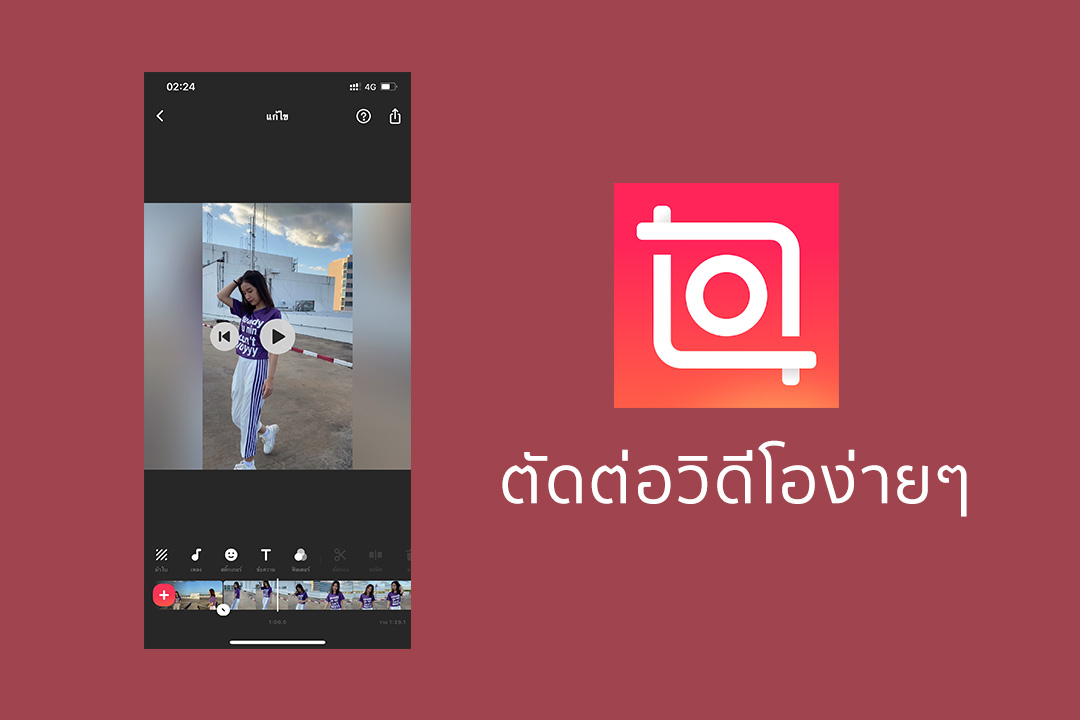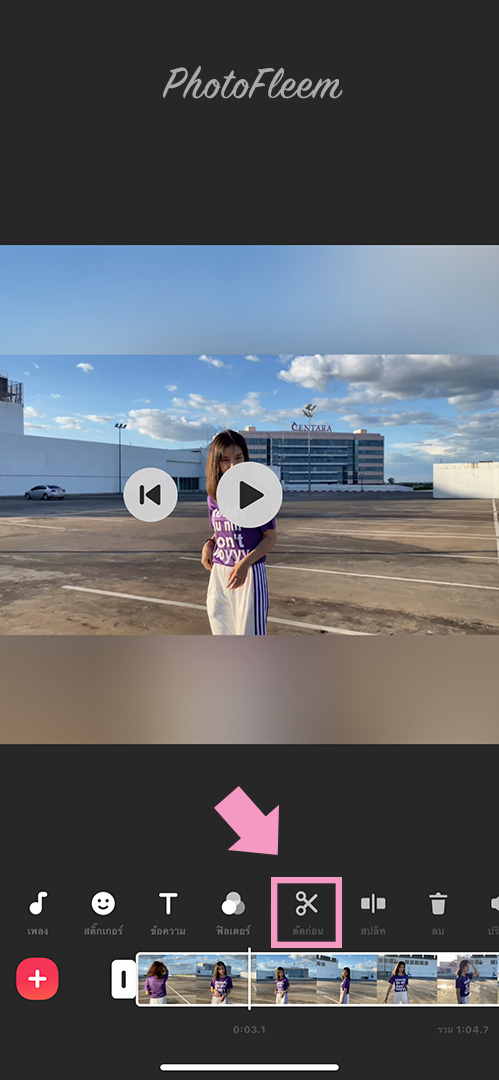ตัดต่อวิดีโอบนมือถือเดี๋ยวนี้ ทำได้ง่ายและใส่ลูกเล่นได้หลายอย่าง แอพที่จะขอแนะนำต่อไปนี้ก็คือ InShot ผมใช้บ่อย เพราะทำงานได้เร็วดี
ข้อเสียอย่างเดียวของแอพตัวนี้คือ รองรับความละเอียดที่ 1080p เท่านั้น ..ใครที่ชอบถ่าย 4K มองข้ามแอพตัวนี้ไปเลย
แต่ถ้าเน้นตัดคลิปลงโซเชียลอย่าง Facebook IG ความละเอียดเท่านี้เพียงพอแล้วครับ
ดาวน์โหลด
วิธีตัดต่อวิดีโอ แอพ InShot

- เริ่มต้น กดปุ่ม วิดีโอ
- เลือกคลิปที่จะใช้ตัดต่อ แล้วกดเครื่องหมาย ✔️

- กด ผ้าใบ
- เลือกอัตราส่วน อันไหนก็ได้ที่ต้องการ แล้วกด ✔️
ถ้าต้องการให้เป็นแบบเดิม เลือก ไม่มีเฟรม
วิธีตัดขอบวิดีโอ
ตัดขอบทำได้ง่ายมากๆ
- กดที่แถบวิดีโอ
- เลื่อนตรงปลายคลิปเข้าไปข้างใน
ส่วนที่หาย ก็คือส่วนที่ถูกตัดออกนั่นเอง
วิธีตัดกลางคลิป
- กดที่แถบวิดีโอ
- เลือก ตัดก่อน
- เลือก คัท
- เลือกส่วนที่ต้องการตัด เสร็จแล้วกด ✔️

- วิดีโอจะถูกแบ่งออกเป็น 3 ส่วน
- ให้เลือกส่วนตรงกลาง (ที่ต้องการตัดออก) แล้วกด ลบ
วิธีต่อวิดีโอ
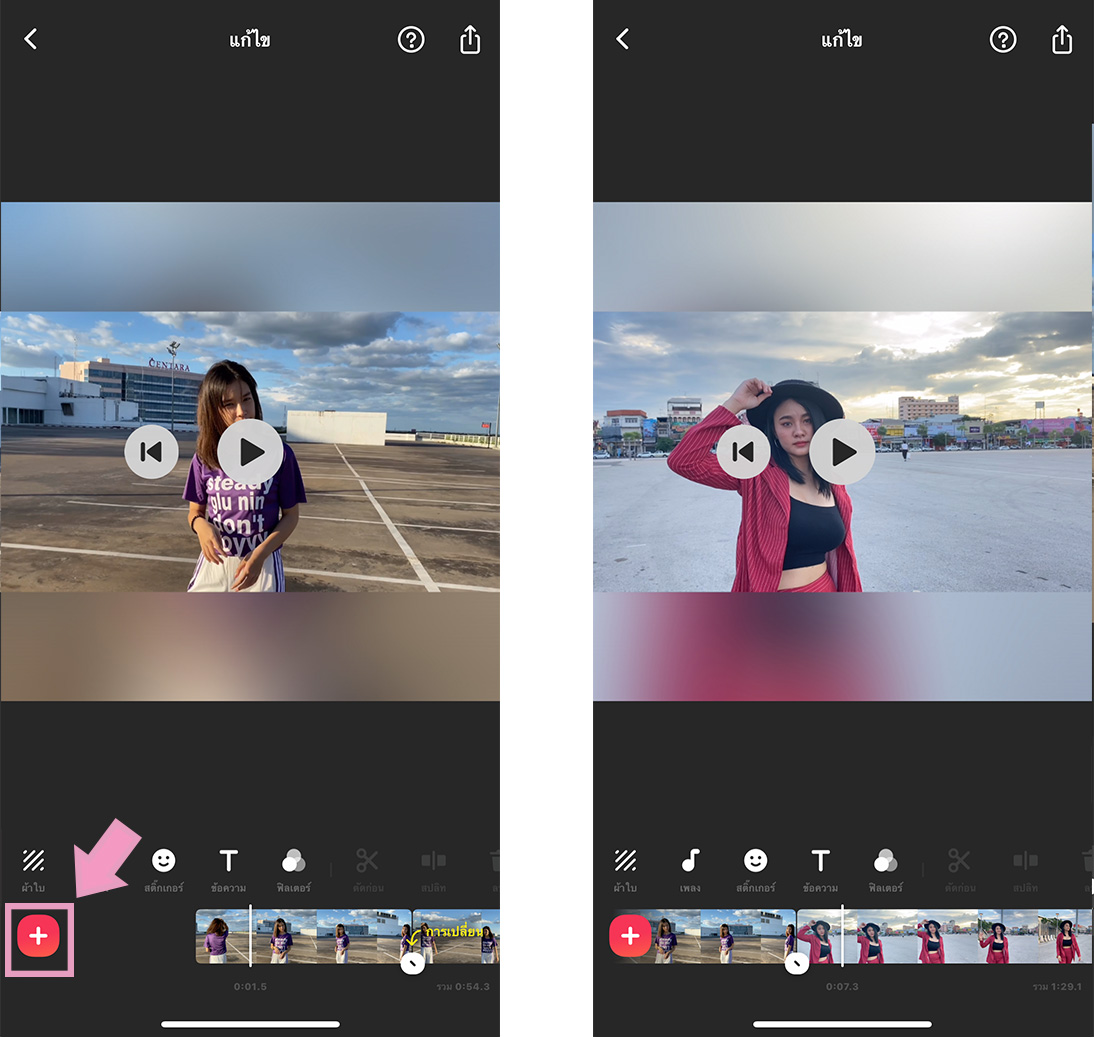
อันนี้ง่ายสุดๆ
- กดปุ่ม ➕
- เลือกวิดีโอมาใส่
วิดีโอที่ถูกนำเข้ามาก็จะมาต่อท้าย
วิธีสลับวิดีโอ
เราสามารถนำวิดีโอที่เพิ่มเข้ามาใหม่ ให้มาอยู่ด้านหน้า หรือตรงกลาง หรือส่วนอื่นๆของวิดีโอนี้
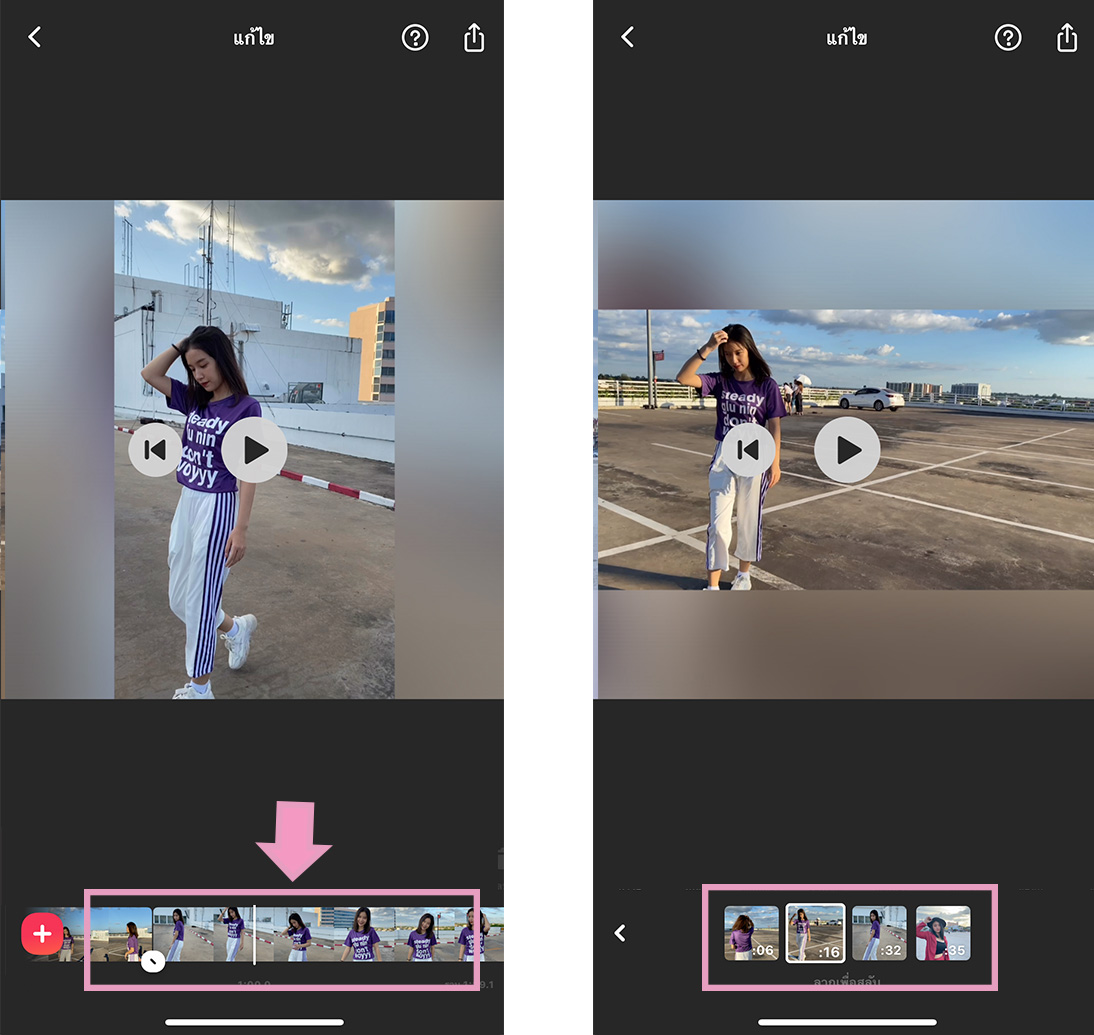
- กดค้างที่แถบวิดีโอ
- วิดีจะถูกย่อ จากนั้นก็กดค้าง แล้วลากสลับตำแหน่งได้
วิธีบันทึกวิดีโอ

กดปุ่มแชร์ และ บันทึก